Maison >Tutoriel logiciel >Logiciel de bureau >Comment faire un écran partagé dans Word
Comment faire un écran partagé dans Word
- PHPzavant
- 2024-03-19 18:19:211320parcourir
L'éditeur PHP Xinyi vous présente comment utiliser la fonction d'écran partagé de mots. Lorsque vous travaillez avec des documents volumineux, la fonction d'écran partagé peut vous aider à éditer et à visualiser plus efficacement. Avec des opérations simples, vous pouvez facilement afficher différentes parties du même document sur un écran partagé pour améliorer l'efficacité du travail. Ensuite, nous expliquerons en détail comment implémenter un écran partagé dans des documents Word, vous permettant de faire face facilement à divers besoins d'édition.
1. Tout d'abord, nous créons et ouvrons un document Word, et nous modifions simplement le document, comme le montre la figure ci-dessous :
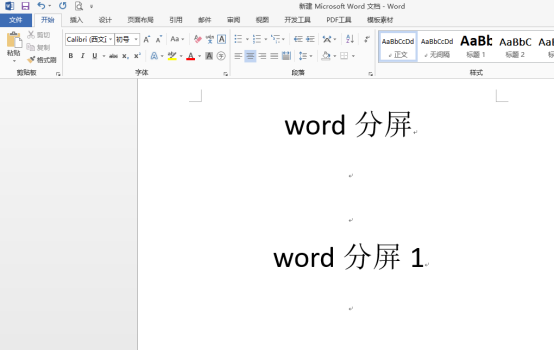
2. Ensuite, nous trouvons [Affichage] dans la barre de menu au-dessus du document, comme le montre la figure ci-dessous. Recherchez le bouton [Split] à l'emplacement indiqué.
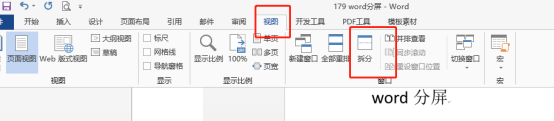
3. Nous cliquons sur le bouton [Diviser], et l'effet de division est le suivant :
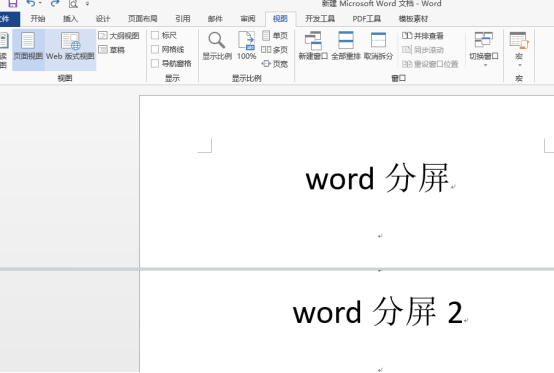
Nous constatons qu'un document est divisé en deux parties, que nous pouvons visualiser à volonté, c'est-à-dire nous modifions une partie Lors de la visualisation du contenu, vous pouvez visualiser le contenu de la page ci-dessous en même temps. Grâce à l'écran partagé en mots, il devient moins difficile de vérifier et de modifier pendant le processus d'édition.
4. Si nous souhaitons annuler l'écran partagé une fois l'édition terminée, suivez les mêmes étapes de fractionnement et cliquez sur [Afficher]-[Split] pour terminer l'annulation.
5. L'effet d'écran partagé peut être ajusté librement. Il y a une ligne entre les deux écrans partagés, qui peut être tirée à volonté avec la souris. Un double-clic sur cette ligne avec la souris peut également annuler l'effet d'écran partagé.
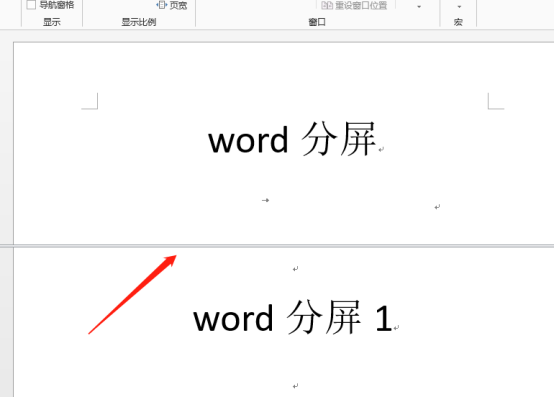
Avez-vous maîtrisé les étapes de l'écran partagé ? En fait, il s’agit d’un simple processus d’affichage et de fonctionnement de fenêtre divisée. L'écran partagé Word peut apporter beaucoup de commodité dans le fonctionnement réel, vous devez donc l'apprendre et l'utiliser !
Ce qui précède est le contenu détaillé de. pour plus d'informations, suivez d'autres articles connexes sur le site Web de PHP en chinois!

